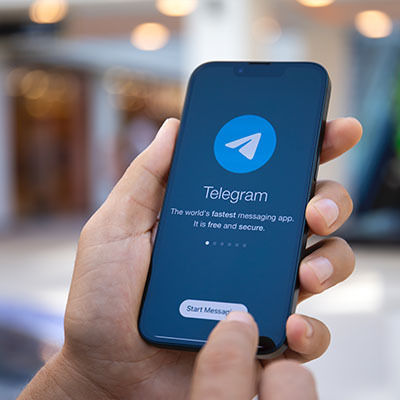Перехід від одного телефону до іншого може викликати чимало запитань у користувачів, особливо коли йдеться про перенесення контактів з Андроїд на iOS. Дізнайтеся про різні способи для розв’язання цієї проблеми та оберіть такий, що якнайкраще підходить для ваших потреб. Розгляньте 5 зручних методів, які допоможуть швидко перенести контакти на Айфон. Ви дізнаєтесь, як використовувати офіційні програми, Google-акаунт, SIM-карту, електронну пошту та спеціальне ПЗ.
Читайте також: Як користуватися смартфоном: короткий мануал із 5 пунктів для новачків
.jpg)
Перенесення через Move to iOS: швидко та зручно
Найзручніший спосіб — Move to iOS. Це офіційна програма Apple, яка дозволяє легко перенести контакти з Андроїда на Айфон. Цей швидкий метод працює через локальну мережу Wi-Fi. Скористатися програмою досить просто, та ось для вас проста Інструкція з перенесення контактів через Move to iOS:
- завантажте Move to iOS на ваш Android;
- під час налаштування нового iPhone виберіть «Перенести дані з Android»;
- відкрийте програму на Android і введіть код із вашого iPhone;
- дочекайтесь завершення процесу.
.jpg)
Цей спосіб гарантує зручність та швидкість. Тепер ви знаєте, як перенести контакти з Android на iPhone, використовуючи офіційну програму. Проте ви можете вибрати й інший метод.
Можливо, вас зацікавить: ТОП 8 смартфонів 2024 середнього класу - плюси, мінуси та особливості
.jpg)
Як перенести контакти через Google: покрокова інструкція
Синхронізація через Google — це ще один зручний спосіб імпорту даних. Окрім того, синхронізація загалом є важливим інструментом для користувача, адже вона дозволяє зберігати контакти у хмарах та отримувати доступ до них на будь-якому пристрої. Так ось як можна перенести контакти з Android на iPhone:
- відкрийте «Налаштування» на Android і синхронізуйте контакти з Google;
- на iPhone додайте Google-акаунт у розділі «Пошта, Контакти, Календарі»;
- увімкніть синхронізацію контактів.
.jpg)
За кілька хвилин усі ваші контакти будуть доступні на iPhone. Це зручне розв'язання проблем із синхронізацією контактів. Якщо ж вам потрібно дізнатися, як завантажити контакти з Андроїда на Айфон, використовуючи вашу SIM-картку, читайте далі.
Пізнавальна стаття на тему: 10 років з iPhone - як розвивався найпопулярніший у світі смартфон?
Синхронізація через SIM-картку: простий спосіб обмеження контактів
Чимало користувачів запитують: «Чи можна перенести контакти через SIM-карту». Так, це можливо. Ви можете застосувати метод, який підходить для перенесення до 255 рядків списку. Тобто він є обмеженим. Також деякі дані, як-от фото чи email, інколи не зберігаються. Якщо ж для вас це не проблема, дізнайтеся, як надіслати контакти з андроїда на айфон просто з вашої «сімки». Вам потрібно:
- на Android експортувати контакти на SIM-карту;
- вставити SIM-карту в iPhone;
- у налаштуваннях вибрати «Імпорт контактів з SIM».
Цей метод підходить, коли потрібно перенести лише вибрані контакти та їхню невелику кількість.
Рекомендуємо ознайомитися: Як прошити Android-смартфон: 5 етапів
Перенесення через пошту: як надіслати та отримати контакти
Перенесення контактів через електронну пошту пов’язано з запитанням користувачів про те, що таке файл .vcf і як його використовувати. Саме з ним доводиться зіштовхнутися новачкам, але в цьому немає проблем і незручностей. Такий формат файлу підтримується всіма сучасними пристроями та дозволяє легко переносити контакти.
Отже, завантажити контакти з Андроїда на Айфон через пошту ви можете у такий спосіб:
- експортуйте контакти в vcf-файл;
- надішліть цей файл на пошту;
- відкрийте його на iPhone та імпортуйте всі ваші контакти.
Щоб виконати вашу задачу через електронну пошту, досить лише зазначених дій. Цей спосіб ідеально підходить для швидкого перенесення, адже для процесу потрібні лише три основні кроки.
Можливо, вам буде цікаво: Додатки для навчання - 10 найкращих, які зроблять навчання в школі легшим і цікавішим
Перенесення через iCareFone: професійна програма передачі даних
Якщо ви шукаєте спеціалізовані програми для перенесення контактів, iCareFone стане чудовим вибором. Актуальна версія програми iCareFone Transfer to iPhone для Android — 2.7.8, вона випущена 19 грудня 2024 року. Оновлена програма сумісна з пристроями на базі Android 5.0 та новіших версій, а також підтримує передачу даних на iPhone з iOS 10 до iOS 18 і вище. Вона дозволяє переносити повідомлення, контакти, фотографії, відео та інші дані WhatsApp між пристроями без використання комп'ютера.
Для завантаження та встановлення iCareFone можна скористатися Google Play чи іншими джерелами. Варто звернути увагу, що програма спеціалізується на передачі даних WhatsApp між Android та iPhone. Якщо вам потрібен спосіб для перенесення інших типів даних або повної міграції, розгляньте інші рішення — зручний Move to iOS або iCareFone для ПК.
Тож щоб зробити імпорт контактів з Android на iPhone, вам потрібно:
- завантажити iCareFone на ваш ПК;
- під'єднати Android і iPhone через кабелі;
- вибрати «Перенесення контактів» і виконати вказівки на екрані.
Це рішення підійде для роботи з великими обсягами даних і додаткових типів файлів. Перед безпосереднім виконанням зазначених дій завжди перевіряйте, чи активована синхронізація! Якщо виникають проблеми, оновіть операційні системи обох пристроїв.
Вибір способу залежить від кількості контактів, часу та доступних інструментів. Оберіть найзручніший варіант і насолоджуйтеся користуванням новим iPhone.